別記事で下記のことを紹介しましたがこれらは2D図面の部品表自動生成でどのようになるか、紹介していきます。
※Fusion360のダウンロード/購入はこちらから
- ボディのコピーCtrl+Cと貼り付けCtrl+V
- コンポーネントのコピーCtrl+Cと貼り付けCtrl+V
- コンポーネントのコピーCtrl+Cとコピーを貼り付け
ボディの「コピーCtrl+C」と「貼り付けCtrl+V」の場合
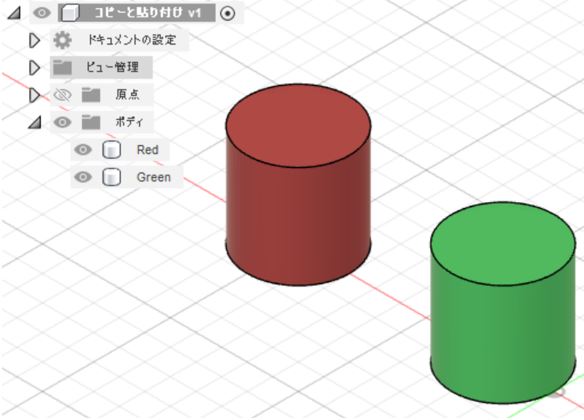
2つのボディを用意。
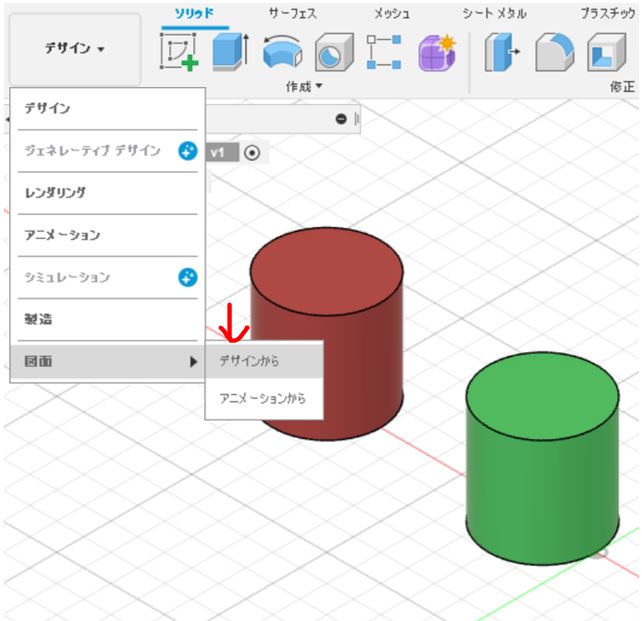
デザインから2D図面を生成し、以下のように部品表を自動生成してみる。
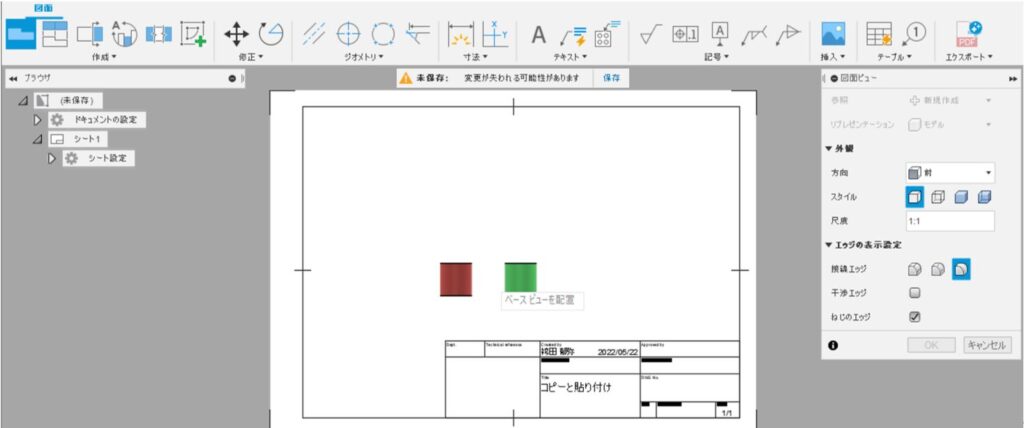
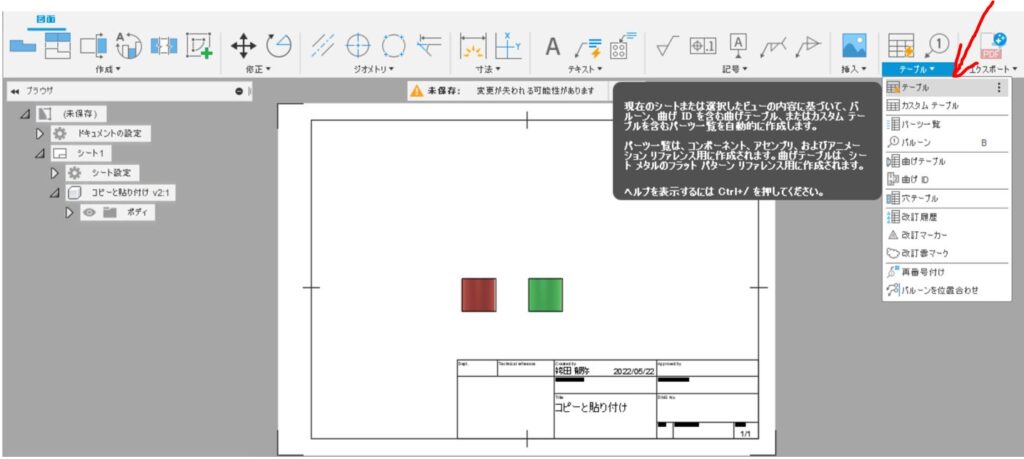
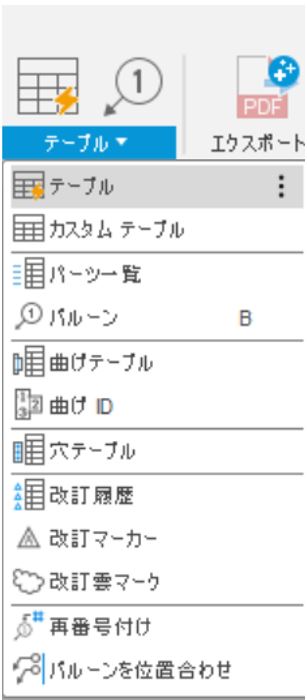
雷マークの付いたテーブルを選択する。
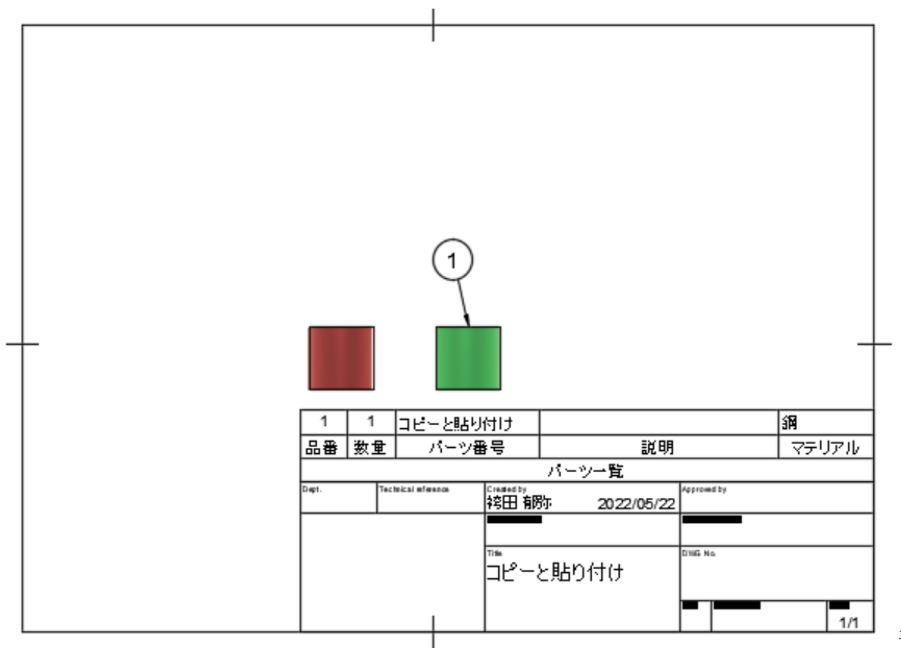
部品表にはパーツ欄/風船が一つ。デザイン中のボディ名称が記載されず親コンポーネントの名前である「コピーと貼り付け」となっています。
コンポーネントの「コピーCtrl+C」と「貼り付けCtrl+V」の場合
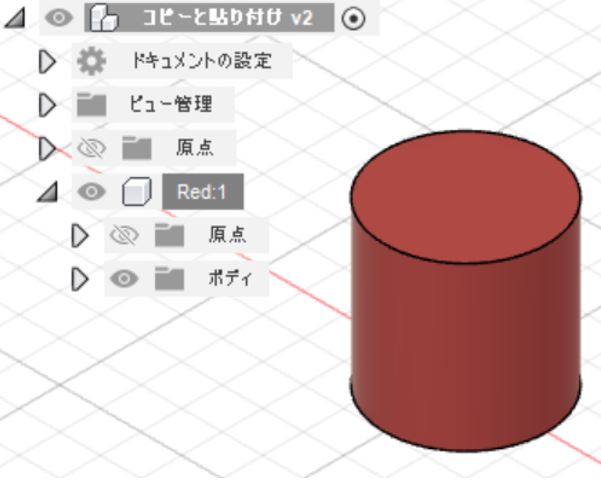
コンポーネントを用意します。
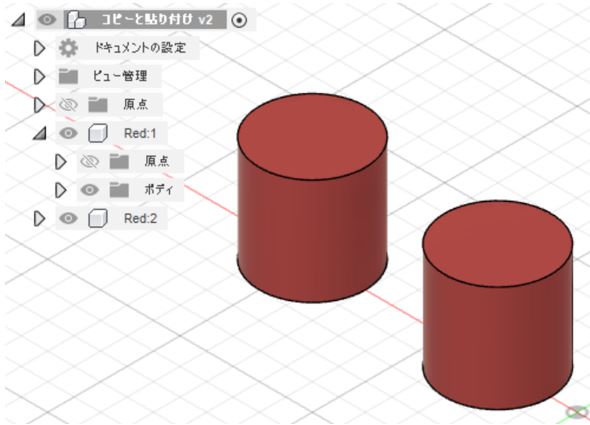
コピーCtrl+Cと貼り付けCtrl+Vでコンポーネントをコピーする。
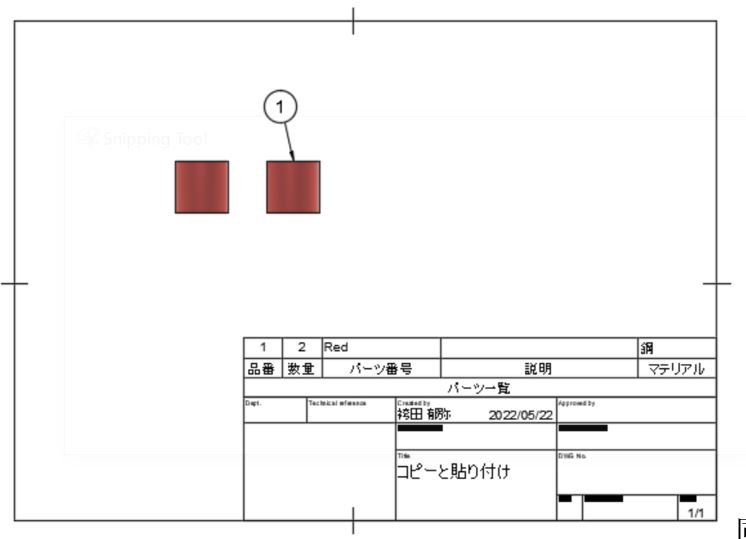
部品表を自動生成すると部品表には一つですが数量が「2」になっています。
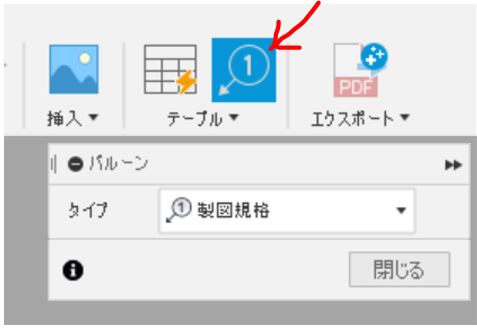
風船の付いていないコンポーネントに風船を付けてみましょう。
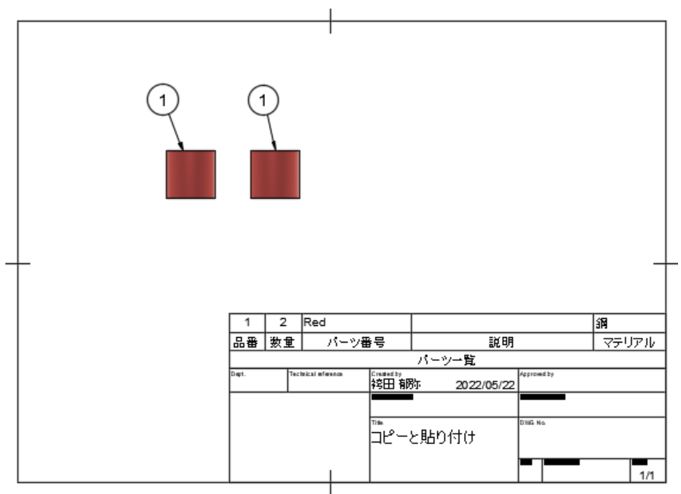
同じ①と表示されます。
コンポーネントの「コピーCtrl+C」と「コピーを貼り付け」の場合
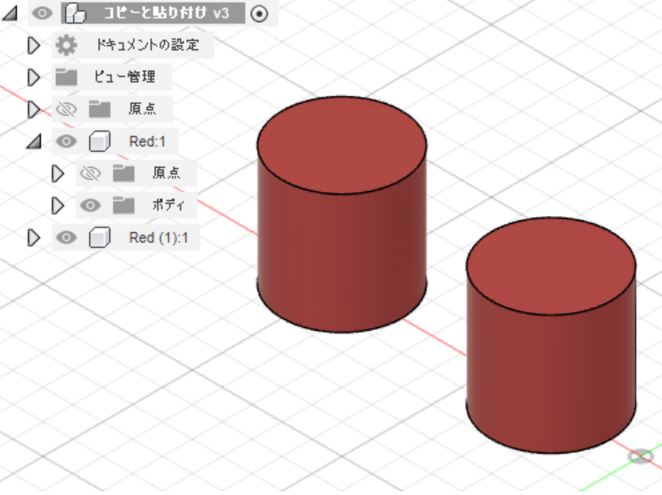
コピーCtrl+Cとコピーを貼り付けで二つのコンポーネントを用意する。
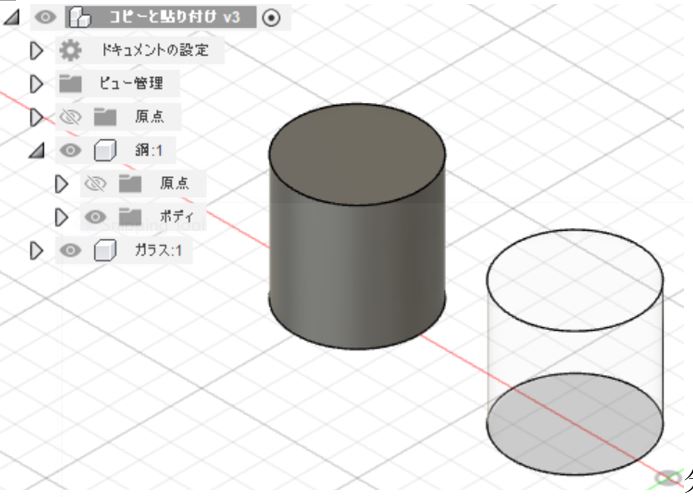
分かりやすくするために外観、物理マテリアルおよび名前を変更しました。
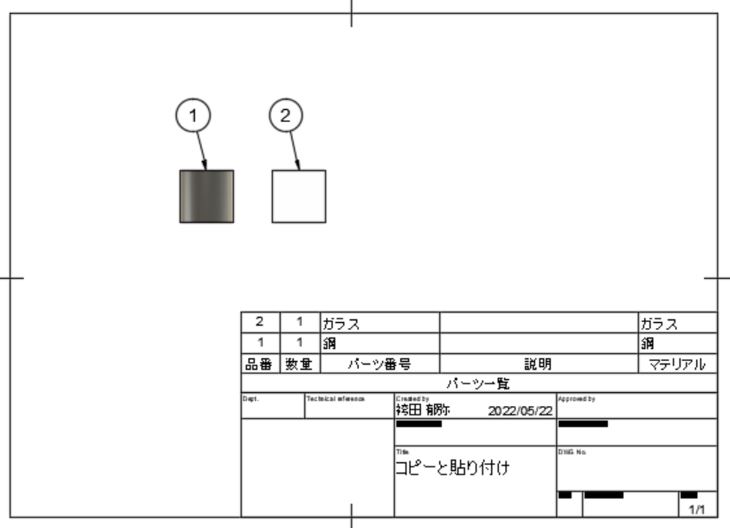
部品表を自動生成したら風船が①と②、部品表にはそれぞれパーツ番号、マテリアルが記載されています。
まとめ
2D図面上で組立図を描くことを想定したとき次のように考慮しておくと綺麗な組立図を作図できます。
- 同じ部品であればコンポーネントをコピーCtrl+Cと貼り付けCtrl+Vとして部品数量に反映させる。
- 違う部品だけどモデル生成時間短縮のためならボディをコピーCtrl+C、貼り付けCtrl+Vする 。
- または コンポーネントをコピーCtrl+C、コピーを貼り付けを選択する。



コメント